Hoe scan ik streepjescodes van foto's?
- Installeer de barcodescanner-app vanuit de app store op uw smartphone.
Er zijn veel applicaties beschikbaar en u kunt deze gratis downloaden. - Nadat u de applicatie hebt geïnstalleerd, opent u deze en kiest u de optie “Scan Barcode” of een soortgelijke optie die op het scherm verschijnt.
- Open de applicatie met de afbeelding met de streepjescode die u wilt scannen.
- Maak een foto van de streepjescode met de camera van uw smartphone.
Het kan enige tijd duren voordat de toepassing de streepjescode uit de afbeelding scant. - Nadat een streepjescode succesvol is gescand, kan streepjescode-informatie direct op het scherm verschijnen of worden opgeslagen in de scangeschiedenislijst in de app.
Het is belangrijk om ervoor te zorgen dat de afbeelding met de streepjescode duidelijk en niet wazig is, zodat de toepassing de streepjescode correct kan lezen.
Hoe open ik een barcode uit een fotoalbum?
Gebruikers kunnen op een gemakkelijke en eenvoudige manier barcodes uit fotoalbums op smartphones openen.
Eerst moet de gebruiker een applicatie downloaden die de streepjescode leest uit de smartphone-app store.
Na het installeren van de applicatie kan de gebruiker de applicatie openen en toegang krijgen tot de barcodeoptie.
Via het fotoalbum van de telefoon kan de gebruiker de foto kiezen die de barcode bevat die hij wil openen.
Wanneer de gebruiker de afbeelding selecteert, leest de applicatie automatisch de streepjescode en opent de daarin gecodeerde link of applicatie.
Deze methode biedt gebruikers eenvoudig toegang tot informatie of toepassingen die in de streepjescode zijn gecodeerd, zonder dat ze deze handmatig hoeven in te voeren.

Hoe scan ik streepjescodes op Android?
Iemand moet een streepjescode scannen tijdens het winkelen of wanneer hij toegang probeert te krijgen tot specifieke informatie over een bepaald product.
Gelukkig zijn er veel applicaties beschikbaar voor Android-gebruikers om deze taak gemakkelijk te voltooien.
Hier zijn de stappen die kunnen worden gevolgd om streepjescodes op een Android-telefoon te scannen:
- Zoek en download de Barcodescanner-applicatie uit de Google Play App Store.
- Zodra de app op uw telefoon is geïnstalleerd, opent u deze en geeft u hem toegang tot de camera.
- Plaats de streepjescode voor de cameralens en wacht tot de toepassing scherpstelt en de streepjescode correct herkent.
- Zodra u de streepjescode-informatie oproept, kunt u details over het product bekijken, zoals prijs, merk en recensies.
- U kunt ook aanvullende acties uitvoeren, zoals het toevoegen van het product aan uw verlanglijst of direct kopen.
Met deze eenvoudige stappen kunt u het barcodescanproces op uw Android-telefoon voltooien.
Houd er rekening mee dat er veel applicaties in het Arabisch beschikbaar zijn die in dit opzicht een geweldige en gemakkelijke ervaring bieden voor Android-gebruikers.
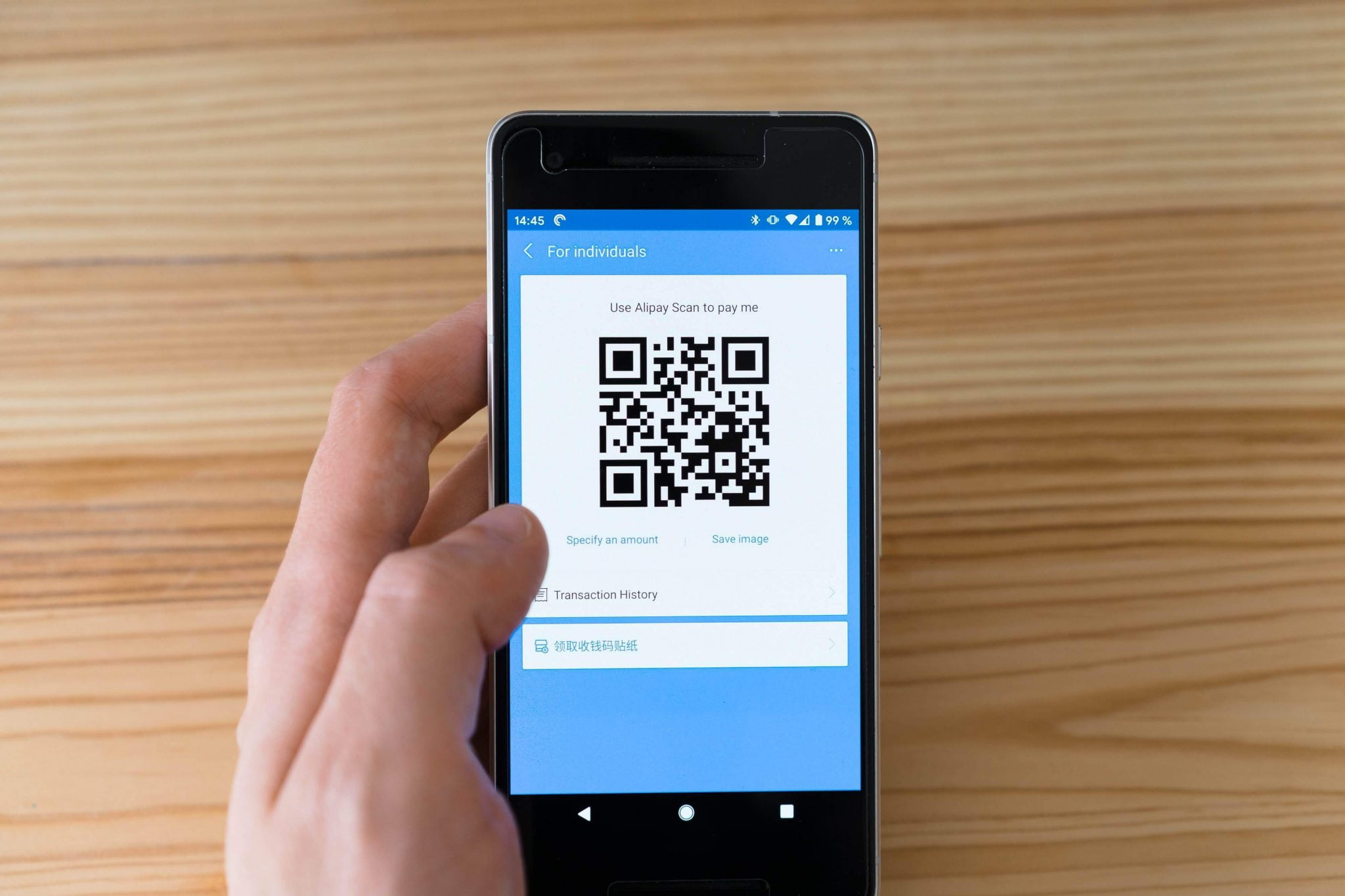
Hoe zet ik de afbeelding om in een streepjescode?
- Zoek naar een programma om afbeeldingen naar streepjescodes te converteren: Er zijn veel programma's online beschikbaar en u kunt er een kiezen op basis van uw behoeften en vereisten.
- Upload de afbeelding die moet worden geconverteerd: Nadat u het juiste programma hebt geselecteerd, uploadt u de afbeelding naar het programma.
Het programma vereist mogelijk dat het afbeeldingsbestand vanaf uw computer wordt geüpload of u kunt een online afbeelding gebruiken. - Barcode-instellingen aanpassen: Kies het type barcode dat u wilt maken, zoals 1D- of 2D-barcode.
Er kunnen andere opties zijn met betrekking tot de grootte, kleuren en opmaak van de streepjescode, die u naar eigen voorkeur kunt aanpassen. - De streepjescode exporteren: Nadat u de streepjescode-instellingen hebt voltooid, klikt u op de knop "Exporteren" of "Opslaan" in het programma om de nieuwe streepjescode te exporteren.
De programma's kunnen u vragen om op te geven waar de streepjescode op uw computer naartoe moet worden geëxporteerd. - Gebruik uw streepjescode: Nu kunt u de nieuwe streepjescode die u hebt gemaakt, overal gebruiken waar u maar wilt.
U kunt het afdrukken en op producten plaatsen of gebruiken voor archivering en voorraadbeheer.
Zodra u deze stappen onder de knie heeft, kunt u uw afbeelding eenvoudig en snel omzetten in een streepjescode.
Zorg ervoor dat u een goed programma kiest en zorg ervoor dat de barcode die u maakt leesbaar is door verschillende barcodelezers die op de markt verkrijgbaar zijn.
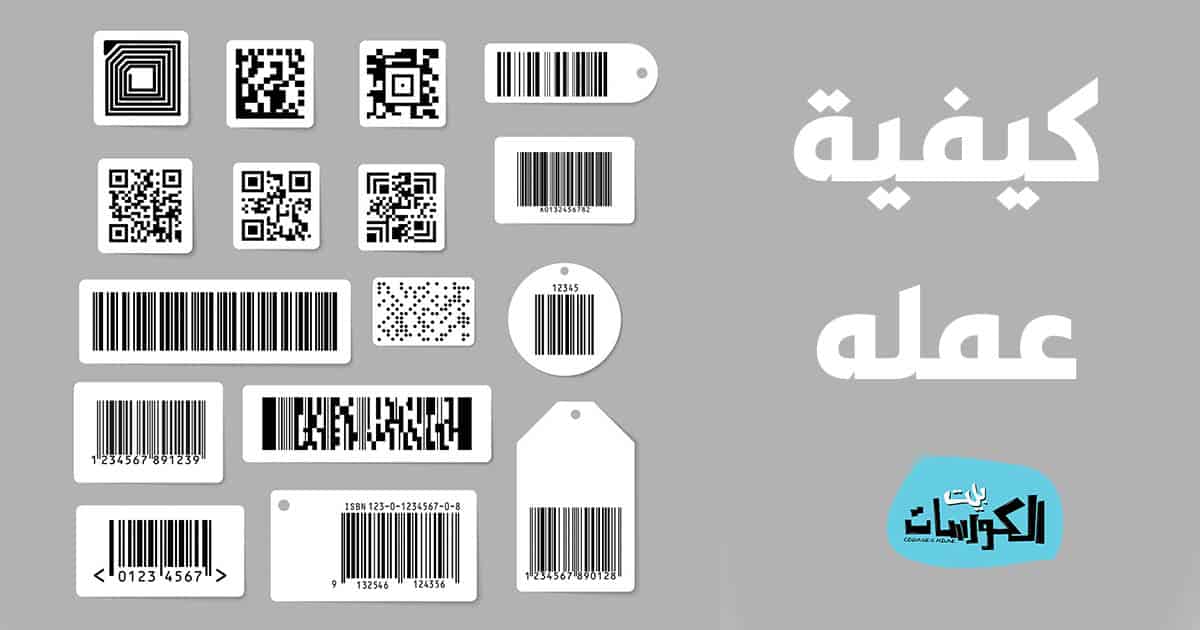
Hoe weet ik de prijs uit de code?
Wanneer iemand de prijs uit de code wil weten, kan hij een aantal eenvoudige stappen volgen om deze informatie snel en gemakkelijk te verkrijgen.
Ten eerste moet een persoon begrijpen met welk type code hij te maken heeft, of het nu een productcode, kortingscode of iets anders is.
Vervolgens moet hij de website van het bedrijf of de winkel in kwestie bezoeken en zoeken naar een doos of sectie met betrekking tot prijzen.
In dit gedeelte kan een persoon verschillende opties hebben om de code in te voeren, zoals een zoekveld of een kortingsveld.
Zodra de code in de daarvoor bestemde ruimte is ingevoerd, moet de persoon op de zoekknop klikken of de code activeren om de bijbehorende prijs weer te geven.
Als de code geldig is, verschijnt de prijswaarde in het resultaat.
In geval van problemen of aanvullende vragen kunt u contact opnemen met de klantenservice voor hulp.
Wat is barcodelezersoftware?
Software voor het lezen van streepjescodes is een applicatie waarmee gebruikers de informatie die in streepjescodes is gecodeerd, kunnen begrijpen en lezen.
De streepjescode wordt op veel gebieden gebruikt, zoals handel, productie en logistiek, en bevat een specifieke reeks parallelle lijnen, waardoor verschillende informatie, zoals prijs, hoeveelheid en het unieke identificatienummer van het product, kan worden geüpload en opgeslagen.
Software voor het lezen van streepjescodes werkt met behulp van de ingebouwde camera in uw smartphone of computer.
Wanneer de barcode voor de camera wordt geplaatst en de applicatie wordt uitgevoerd, herkent het programma de barcode en leest de daarin gecodeerde informatie onmiddellijk en snel.
Het programma geeft deze informatie op een eenvoudige en begrijpelijke manier weer aan de gebruiker, waardoor hij snel en accuraat de informatie kan verkrijgen die hij nodig heeft.
Het barcodelezerprogramma biedt ook een reeks extra opties en functies.
De gebruiker kan de gelezen informatie opslaan of delen met anderen via andere applicaties zoals sms of e-mail.
De gebruiker kan ook online naar aanvullende informatie zoeken, zoals productbeoordelingen en gebruikersrecensies.
Dankzij barcodelezersoftware is het gemakkelijk en handig geworden om belangrijke informatie over verschillende producten te verkrijgen.
Het biedt gebruikers een gemakkelijke en plezierige ervaring en helpt hen weloverwogen aankoopbeslissingen te nemen op basis van hun behoeften en interesses.
Hoe weet ik aan de hand van de streepjescode of het product origineel is?
Wanneer u een product heeft en de authenticiteit ervan wilt verifiëren via een barcode, kunt u enkele eenvoudige stappen volgen om er zeker van te zijn.
Scan eerst de streepjescode met uw mobiele telefoon-app die speciaal is bedoeld voor het scannen van streepjescodes.
Informatie over het product en de fabrikant verschijnt als de barcode correct en origineel is.
Ten tweede, zoek online naar het branchebedrijf dat op de streepjescode staat.
Mogelijk vindt u een officiële bedrijfswebsite die aanvullende informatie over het product biedt en bekijkt u deze.
Ten derde, kijk naar het algehele uiterlijk van het product.
Authentieke producten zijn vaak van hoge kwaliteit en er is aandacht besteed aan details bij de verpakking, etikettering en bedrukking.
Ten vierde zijn er veel websites en forums die kwesties in verband met namaakproducten behandelen en richtlijnen bieden over hoe u deze van echte producten kunt onderscheiden.
Profiteer van deze bronnen om uw kennis en begrip van hoe u op authenticiteit kunt testen, te vergroten.
U moet een uitgebreid beeld van het product hebben en alle beschikbare informatie analyseren om de authenticiteit ervan te bevestigen voordat u het koopt of erop vertrouwt.
Vergeet niet dat vertrouwen en vertrouwen op betrouwbare bronnen de sleutel zijn tot het certificeren van de authenticiteit van het product.
Wat is een iPhone-scanner?
Scanner for iPhone is een applicatie waarmee iPhone-gebruikers foto's en papieren documenten kunnen omzetten in digitale kopieën van hoge kwaliteit.
De scanner gebruikt de camera op de iPhone om de afbeelding vast te leggen en deze vervolgens om te zetten in een digitale kopie.
Deze applicatie kan op veel gebieden worden gebruikt, zoals het bedrijfsleven, de studie en het dagelijks leven.
Het is een handig hulpmiddel om uw bestanden te ordenen en belangrijke documenten veilig op uw smartphone te bewaren. Met de iPhone-scanner raakt u nooit een belangrijk document kwijt en kunt u het ook gemakkelijk delen of afdrukken zonder dat u de fysieke ruimte van een papier nodig heeft. document.
